电脑麦克风没声音怎么解决?电脑麦克风没声音的解决方法
电脑麦克风没声音怎么解决?电脑麦克风没声音的解决方法:
方法一
1、我们打开【控制面板】【硬件和声音】。
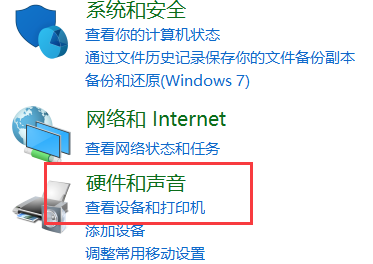
2、再打开管理音频设备。
3、【声音】的界面中,我们切换至【录制】的选项卡,双击【麦克风】。
4、点击切换至【级别】的选项卡调整麦克风音量至最大,如果麦克风声音不够大,我们还可以设置麦克风加强。
方法二
1、确认麦克风插孔是否连接正确。
2、一般带麦克风的耳机都有两组接线 插头 。
3、一组为绿色插头(即耳机音频信号),另一组为红色插头(即麦克风信号输入)。3

4、首先确认红色插头应当连接到电脑面板对应的红色插孔中(通常情况下会有耳机和麦克风图标标识)。
方法三、确认声卡驱动程序是否正常
1、点击【开始】菜单,选择【运行】在运行中输入【devmgmt.msc】。
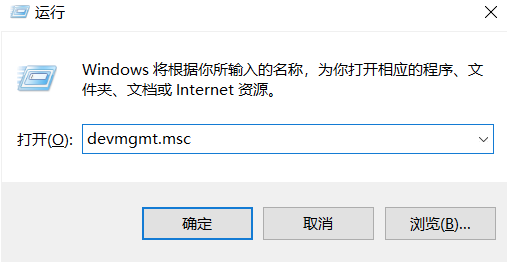
2、点击确定打开【设备管理器】在设备管理器的任意位置查看是否出现带有感叹号或问号的项目。
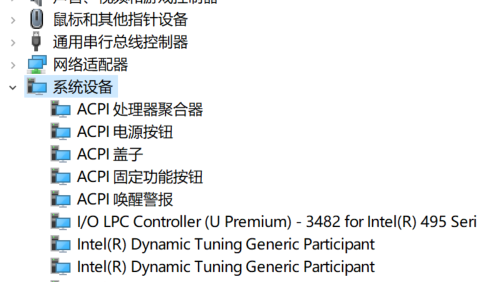
3、再展开【声音、视频和游戏控制器】前面的+号,查看下方是否有带感叹号或问号的项目。
4、如果有,说明声卡驱动不正常或未安装。
5、下载安装【驱动精灵】。
6、在【基本状态】中点击【驱动升级】。
7、升级完声卡驱动之后重新启动计算机,在尝试语音通话。
免责声明:本文不构成任何商业建议,投资有风险,选择需谨慎!本站发布的图文一切为分享交流,传播正能量,此文不保证数据的准确性,内容仅供参考
关键词: 电脑麦克风没声音 麦克风没声音 解决方法 解决电脑麦克风没声音
-
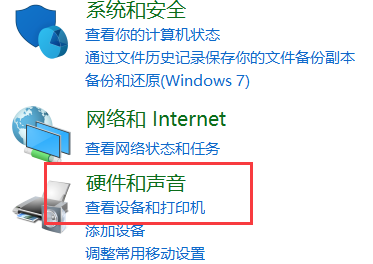 电脑麦克风没声音怎么解决?电脑麦克风没声音的解决方法
电脑麦克风没声音怎么解决?电脑麦克风没声音的解决方法:方法一1、我们打开【控制面板】【硬件和声音】。2、再打开管理音频设备。3、【声音
电脑麦克风没声音怎么解决?电脑麦克风没声音的解决方法
电脑麦克风没声音怎么解决?电脑麦克风没声音的解决方法:方法一1、我们打开【控制面板】【硬件和声音】。2、再打开管理音频设备。3、【声音
-
 如何查看电脑硬盘分区格式?Win11系统查看硬盘分区格式的流程
如何查看电脑硬盘分区格式?Win11系统查看硬盘分区格式的流程如下:1、打开运行(Win+R),输入 diskmgmt msc 命令,按确定或回车,打开磁盘
如何查看电脑硬盘分区格式?Win11系统查看硬盘分区格式的流程
如何查看电脑硬盘分区格式?Win11系统查看硬盘分区格式的流程如下:1、打开运行(Win+R),输入 diskmgmt msc 命令,按确定或回车,打开磁盘
-
 怎么打开电脑运行窗口?调出Win11系统运行命令的操作教程
怎么打开电脑运行窗口?调出Win11系统运行命令的操作教程如下:1、首先,右键单击windows11桌面下方任务栏中的windows图标。2、接着在右键菜
怎么打开电脑运行窗口?调出Win11系统运行命令的操作教程
怎么打开电脑运行窗口?调出Win11系统运行命令的操作教程如下:1、首先,右键单击windows11桌面下方任务栏中的windows图标。2、接着在右键菜
-
 怎么打开计算机管理系统?Win11计算机管理工具打开的方法
怎么打开计算机管理系统?Win11计算机管理工具打开的方法如下:一、从运行对话框打开compmgmt msc运行对话框是Windows中的一个小型实用程序
怎么打开计算机管理系统?Win11计算机管理工具打开的方法
怎么打开计算机管理系统?Win11计算机管理工具打开的方法如下:一、从运行对话框打开compmgmt msc运行对话框是Windows中的一个小型实用程序
-
 电脑提示阻止此应用怎么解决?Win11提示对电脑进行保护阻止此应用的解决教程
Win11提示阻止此应用怎么解决?Win11提示对电脑进行保护阻止此应用的解决教程如下:方法一、1、用鼠标右键单击开始图标,接着在出现的选框中
电脑提示阻止此应用怎么解决?Win11提示对电脑进行保护阻止此应用的解决教程
Win11提示阻止此应用怎么解决?Win11提示对电脑进行保护阻止此应用的解决教程如下:方法一、1、用鼠标右键单击开始图标,接着在出现的选框中
-
 如何查找谷歌浏览器书签?谷歌浏览器书签在哪个文件夹?
如何查找谷歌浏览器书签?谷歌浏览器书签在哪个文件夹?1、如果你的XP系统的话,默认的保存路径是C: Documents and Settings Administrat
如何查找谷歌浏览器书签?谷歌浏览器书签在哪个文件夹?
如何查找谷歌浏览器书签?谷歌浏览器书签在哪个文件夹?1、如果你的XP系统的话,默认的保存路径是C: Documents and Settings Administrat
-
 印象笔记有什么用处?印象笔记好不好用?
印象笔记有什么用处?1、工作和生活笔记本对于很多用户来说,最简单的就是创建一个工作笔记本和一个生活笔记本,分别用来保存工作资料和生活
印象笔记有什么用处?印象笔记好不好用?
印象笔记有什么用处?1、工作和生活笔记本对于很多用户来说,最简单的就是创建一个工作笔记本和一个生活笔记本,分别用来保存工作资料和生活
-
 可以免费听歌的音乐播放器有哪些?好用的音乐播放器推荐
可以免费听歌的音乐播放器有哪些?好用的音乐播放器推荐下载地址一、nuclear(流媒体音乐软件)nuclear(流媒体音乐软件)是一款出色的流媒体音
可以免费听歌的音乐播放器有哪些?好用的音乐播放器推荐
可以免费听歌的音乐播放器有哪些?好用的音乐播放器推荐下载地址一、nuclear(流媒体音乐软件)nuclear(流媒体音乐软件)是一款出色的流媒体音
-
 联想电脑管家好用吗?如何使用联想电脑管家?
联想电脑管家好用吗?如何使用联想电脑管家?1、联想电脑管家刚推出的时候很垃圾,但经过几次更新升级,已经有了明显好转。联想电脑管家安装
联想电脑管家好用吗?如何使用联想电脑管家?
联想电脑管家好用吗?如何使用联想电脑管家?1、联想电脑管家刚推出的时候很垃圾,但经过几次更新升级,已经有了明显好转。联想电脑管家安装
-
 怎么下载九酷音乐里的歌曲?下载九酷音乐歌曲的操作方式
怎么下载九酷音乐里的歌曲?下载九酷音乐歌曲的操作方式小编整理如下:1 如果大家想要下载播放列表的歌曲,只需要点击如图所示的下载按钮即
怎么下载九酷音乐里的歌曲?下载九酷音乐歌曲的操作方式
怎么下载九酷音乐里的歌曲?下载九酷音乐歌曲的操作方式小编整理如下:1 如果大家想要下载播放列表的歌曲,只需要点击如图所示的下载按钮即
相关内容
- 电脑麦克风没声音怎么解决?电脑麦克风没声音的解决方法
- 如何查看电脑硬盘分区格式?Win11系统查看硬盘分区格式的流程
- 怎么打开电脑运行窗口?调出Win11系统运行命令的操作教程
- 怎么打开计算机管理系统?Win11计算机管理工具打开的方法
- 电脑提示阻止此应用怎么解决?Win11提示对电脑进行保护阻止此应用的解决教程
- “先投后股”项目说|上海海科谱研仪器有限公司
- 美国佛罗里达州发生火车脱轨事故:共7节车厢脱轨
- 震裕科技拟发不超12亿可转债 2021上市两募资共14.7亿
- 当日快讯:嘉曼服饰:未来消费品市场一定会越来越细分,童装市场格局也在不断变化-全球微速讯
- 当日快讯:F5G概念股剑桥科技涨超5%,公司发异动公告称目前生产经营活动正常-新视野
- 武契奇:西方官员承认卷入乌克兰危机-天天时讯
- 英媒起底“毒火车”事故:美铁路运营商斥巨资游说政府 致监管缩水
- 西班牙商界专家:中国市场是机遇所在
- 美国再次阻挠重启世贸组织上诉机构新法官遴选程序-天天热议
- 通讯:香蕉铺设致富路——中国助力菲律宾农户脱贫
- 当日快讯:超讯通信:第二大股东孟迪丽未披露减持计划情况下误操作减持9900股,触及违规
- 当日快讯:中国驻日本大使孔铉佑离任回国
- 奋进的春天 | 新疆国资国企重大项目建设按下“快进键”-天天观天下
- 长春G239路增加“区间车”
- 创新研发“防火”电缆 多条线路完成试点应用
热门资讯
-
 电脑提示阻止此应用怎么解决?Win11提示对电脑进行保护阻止此应用的解决教程
Win11提示阻止此应用怎么解决?Win1...
电脑提示阻止此应用怎么解决?Win11提示对电脑进行保护阻止此应用的解决教程
Win11提示阻止此应用怎么解决?Win1...
-
 怎么打开计算机管理系统?Win11计算机管理工具打开的方法
怎么打开计算机管理系统?Win11计算...
怎么打开计算机管理系统?Win11计算机管理工具打开的方法
怎么打开计算机管理系统?Win11计算...
-
 怎么打开电脑运行窗口?调出Win11系统运行命令的操作教程
怎么打开电脑运行窗口?调出Win11系...
怎么打开电脑运行窗口?调出Win11系统运行命令的操作教程
怎么打开电脑运行窗口?调出Win11系...
-
 如何查看电脑硬盘分区格式?Win11系统查看硬盘分区格式的流程
如何查看电脑硬盘分区格式?Win11系...
如何查看电脑硬盘分区格式?Win11系统查看硬盘分区格式的流程
如何查看电脑硬盘分区格式?Win11系...
-
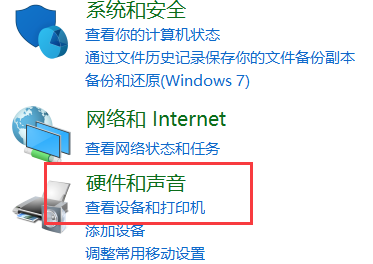 电脑麦克风没声音怎么解决?电脑麦克风没声音的解决方法
电脑麦克风没声音怎么解决?电脑麦...
电脑麦克风没声音怎么解决?电脑麦克风没声音的解决方法
电脑麦克风没声音怎么解决?电脑麦...
-
 震裕科技拟发不超12亿可转债 2021上市两募资共14.7亿
中国经济网北京3月1日讯震裕科技(3...
震裕科技拟发不超12亿可转债 2021上市两募资共14.7亿
中国经济网北京3月1日讯震裕科技(3...
-
 英媒起底“毒火车”事故:美铁路运营商斥巨资游说政府 致监管缩水
美国俄亥俄州“毒火车”脱轨事故现...
英媒起底“毒火车”事故:美铁路运营商斥巨资游说政府 致监管缩水
美国俄亥俄州“毒火车”脱轨事故现...
-
 西班牙商界专家:中国市场是机遇所在
西班牙巴塞罗那商会企业国际化部主...
西班牙商界专家:中国市场是机遇所在
西班牙巴塞罗那商会企业国际化部主...
-
 美国再次阻挠重启世贸组织上诉机构新法官遴选程序-天天热议
在2月27日举行的世界贸易组织争端...
美国再次阻挠重启世贸组织上诉机构新法官遴选程序-天天热议
在2月27日举行的世界贸易组织争端...
-
 武契奇:西方官员承认卷入乌克兰危机-天天时讯
据俄罗斯卫星通讯社1日报道,塞尔...
武契奇:西方官员承认卷入乌克兰危机-天天时讯
据俄罗斯卫星通讯社1日报道,塞尔...
-
 通讯:香蕉铺设致富路——中国助力菲律宾农户脱贫
在热带岛国菲律宾,香蕉不仅广受当...
通讯:香蕉铺设致富路——中国助力菲律宾农户脱贫
在热带岛国菲律宾,香蕉不仅广受当...
-
 美国佛罗里达州发生火车脱轨事故:共7节车厢脱轨
据美国媒体2月28日报道,当天美国...
美国佛罗里达州发生火车脱轨事故:共7节车厢脱轨
据美国媒体2月28日报道,当天美国...
-
 给宝宝选餐椅 注意四个方面-世界今日讯
今晚报讯(记者刘波)当宝宝可以独...
给宝宝选餐椅 注意四个方面-世界今日讯
今晚报讯(记者刘波)当宝宝可以独...
-
 合理分担生育成本 消除“隐孕”之忧-焦点报道
新闻背景:当下,“隐孕”成为一些...
合理分担生育成本 消除“隐孕”之忧-焦点报道
新闻背景:当下,“隐孕”成为一些...
-
 香港《南华早报》:美进口商要求偿还对华商品加征的数十亿美元关税
香港《南华早报》2月28日文章,原...
香港《南华早报》:美进口商要求偿还对华商品加征的数十亿美元关税
香港《南华早报》2月28日文章,原...
文章排行
最新图文
-
 可以免费听歌的音乐播放器有哪些?好用的音乐播放器推荐
可以免费听歌的音乐播放器有哪些?...
可以免费听歌的音乐播放器有哪些?好用的音乐播放器推荐
可以免费听歌的音乐播放器有哪些?...
-
 联想电脑管家好用吗?如何使用联想电脑管家?
联想电脑管家好用吗?如何使用联想...
联想电脑管家好用吗?如何使用联想电脑管家?
联想电脑管家好用吗?如何使用联想...
-
 怎么下载九酷音乐里的歌曲?下载九酷音乐歌曲的操作方式
怎么下载九酷音乐里的歌曲?下载九...
怎么下载九酷音乐里的歌曲?下载九酷音乐歌曲的操作方式
怎么下载九酷音乐里的歌曲?下载九...
-
 钉钉电脑版怎么把英文改成中文?钉钉电脑版把英文改成中文的操作流程
钉钉电脑版怎么把英文改成中文?钉...
钉钉电脑版怎么把英文改成中文?钉钉电脑版把英文改成中文的操作流程
钉钉电脑版怎么把英文改成中文?钉...